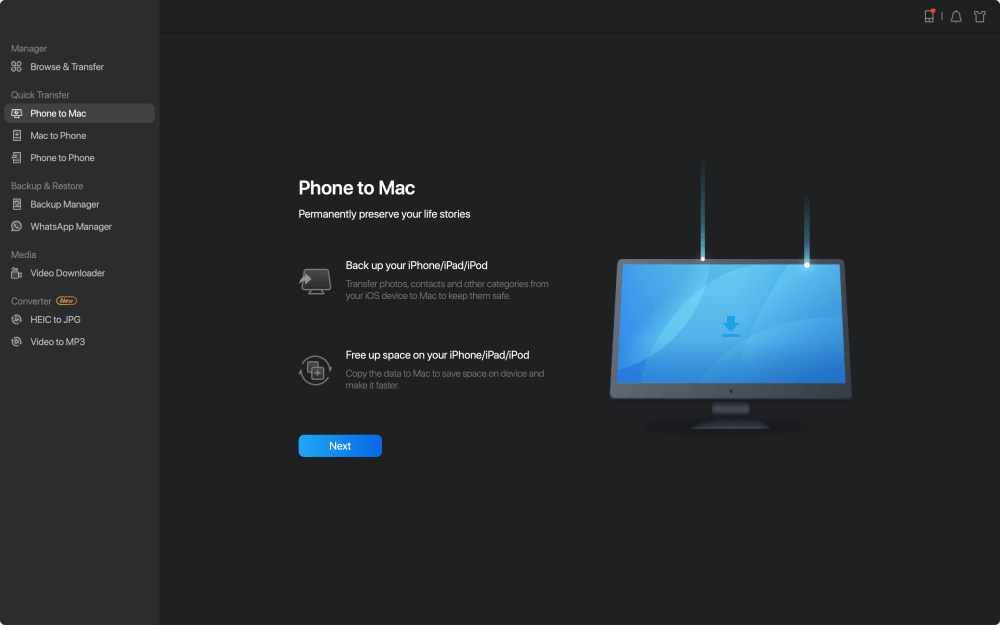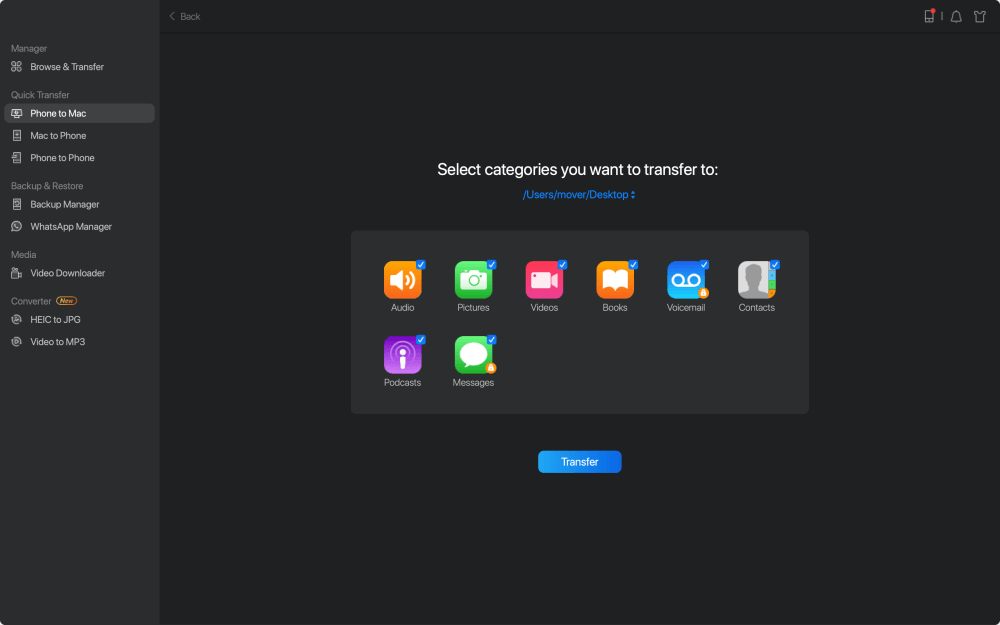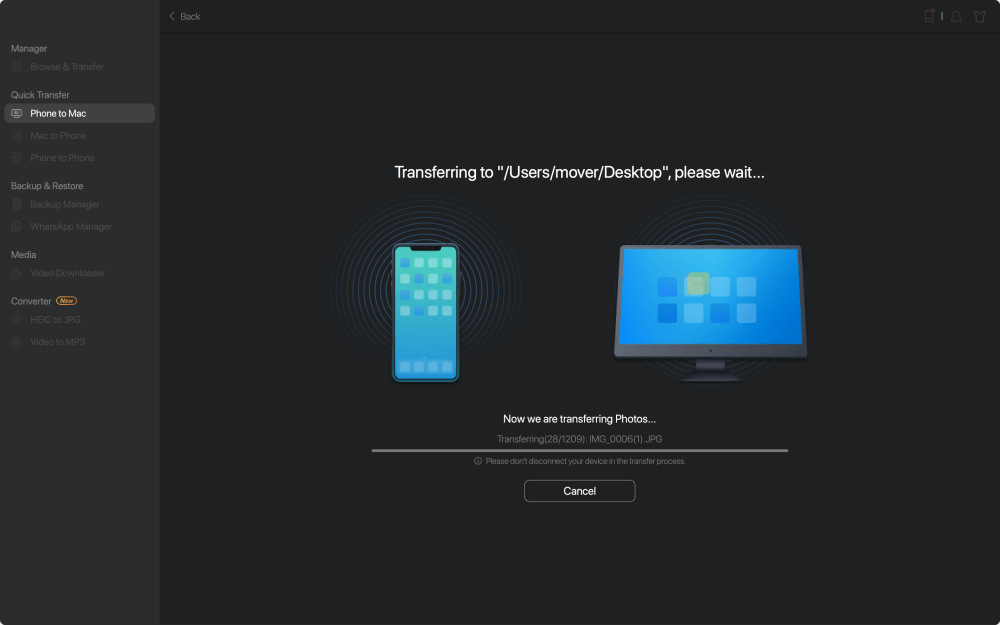Het verzenden van video's tussen verschillende apparaten wordt gemakkelijk als de nood van verschillende tools voor gegevensoverdracht en cloudservices. De meeste van hen doen goed werk als het gaat om het verzenden van verschillende bestanden. Slechts enkelen van hen zijn echter gespecialiseerd in het verzenden van originele video's en foto's. Om dat soort tool te kiezen, hebben we veel programma's en services getest en hebben we uiteindelijk de beste 2 manieren gekozen die het proberen waard zijn.
Nu kunt u deze handleiding lezen voor meer informatie.
Deel 1. Stuur iPhone-video's naar een andere iPhone/computer zonder kwaliteitsverlies
Of je nu van plan bent om iPhone-video's naar een andere iPhone of van iPhone naar computer te sturen, een ideale en betrouwbare overdrachtstool kan je helpen om met de helft van de inspanning twee keer zoveel resultaat te behalen. Als je op zoek bent naar dat soort tool, probeer dan deze snelle iPhone-tool voor gegevensoverdracht - EaseUS MobiMover. Als het op uw computer is geïnstalleerd, kunt u video's van hoge kwaliteit verzenden tussen twee iPhones of tussen een iPhone en een computer. Afgezien daarvan kunt u veel dingen doen met deze krachtige tool.
Met de functie voor gegevensbeheer kunt u:
- Beheer iOS-gegevens door te importeren, exporteren en bewerken.
- Het heeft een gebruiksvriendelijke interface en een eenvoudige tutorial.
- Breng berichten, contacten, video's, muziek, boeken en andere populaire iOS-bestanden over tussen iOS-apparaten of tussen een computer en een iOS-apparaat.
Met de video-/audiodownloadfunctie kunt u:
- Download video's van YouTube, Twitter, Instagram en andere 3000+ websites voor het delen van video's.
- Download audio van SoundCloud en andere websites voor het delen van audio.
Nu kunt u EaseUS MobiMover op uw computer downloaden om te beginnen met overzetten. Hier nemen we bijvoorbeeld de functie "Telefoon naar Mac". Als u muziek van iPhone naar iPhone wilt overbrengen, kunt u "Telefoon naar telefoon" kiezen om dit gemakkelijk te doen.
Stap 1. Verbind je iPhone/iPad met je Mac met een USB-kabel. Tik op Vertrouw deze computer op uw iPhone/iPad-scherm om door te gaan indien nodig > Open EaseUS MobiMover voor Mac > Kies "Telefoon naar Mac" op het hoofdscherm > Klik op de knop "Volgende" om verder te gaan.
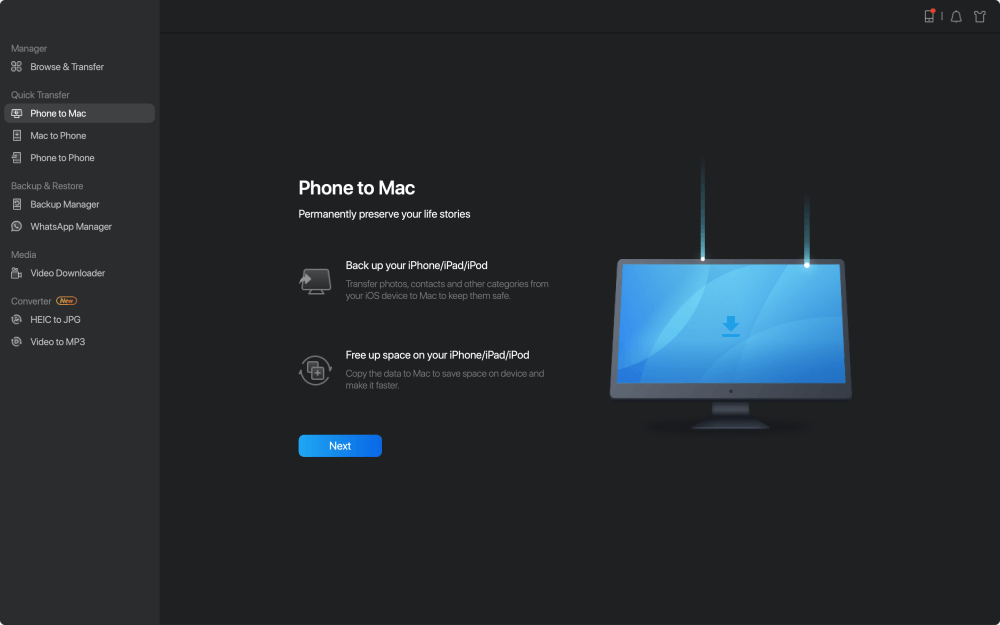
Stap 2. MobiMover ondersteunt u om alle contacten, foto's, audio, video's, berichten, boeken en meer van iPhone naar Mac tegelijk of selectief over te zetten. Kies hier "Muziek". MobiMover slaat de geëxporteerde bestanden standaard op uw bureaublad op. Maar u kunt het pad aanpassen aan uw behoefte.
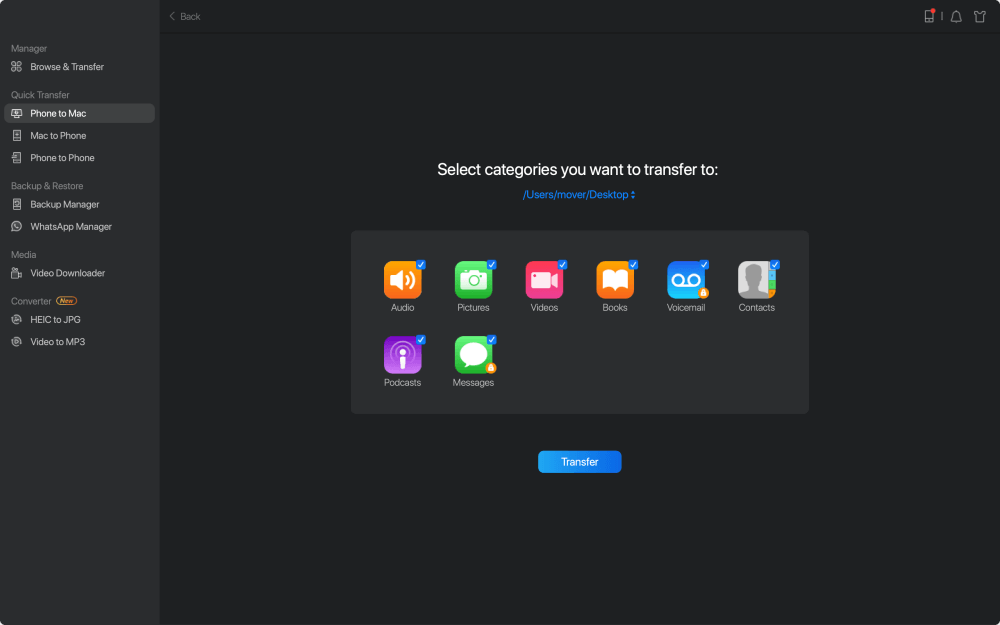
Stap 3. Klik nu op de knop "Overzetten" om uw muziek van uw iPhone of iPad naar uw Mac te kopiëren.
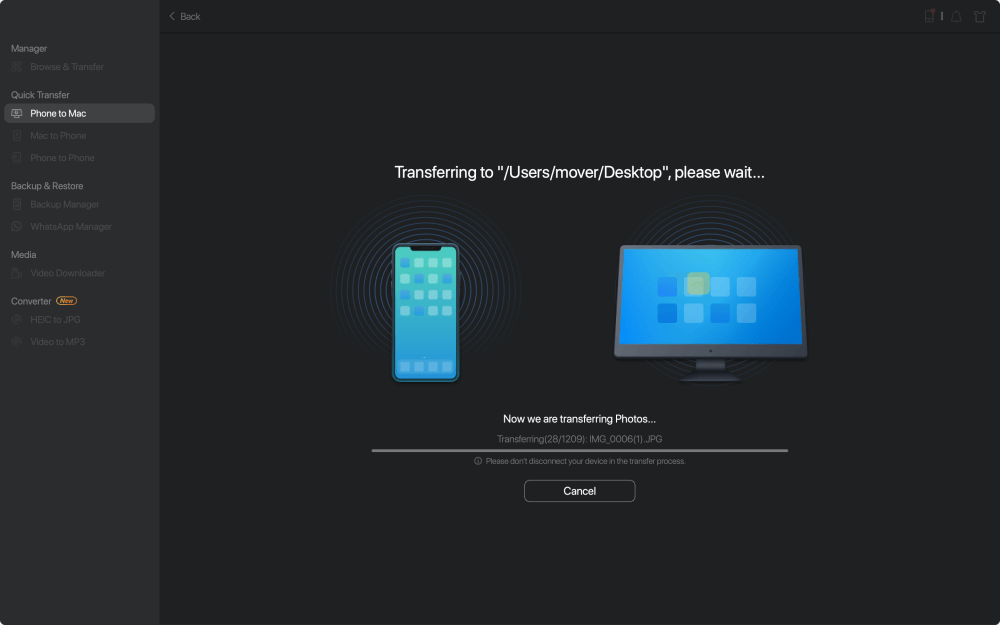
Deel 2. Stuur video's van iPhone naar Android-telefoon zonder kwaliteitsverlies
Als je besluit over te schakelen naar Android, kan Google Foto's je helpen om gemakkelijk toegang te krijgen tot al je video's op een nieuw apparaat zonder kwaliteitsverlies. De procedures zijn misschien een beetje ingewikkeld, maar het werkt hoe dan ook. Allereerst moet u een back-up van uw iPhone-video's maken naar Google Foto's. Download deze items vervolgens naar uw Android. Blijf onze instructies hieronder lezen voor de gedetailleerde stappen.
Houd er rekening mee dat elk Google-account wordt geleverd met 15 GB gratis opslagruimte. Mogelijk moet u meer opslagruimte kopen, aangezien de oorspronkelijke video's met volledige resolutie al snel geen 15 GB opslagruimte meer hebben.
Maak een back-up van foto's en video's van iPhone naar Google Foto's
Als je de Google Foto's-app nog niet op je iPhone hebt geïnstalleerd, kun je:
Stap 1. Download en installeer Google Foto's op je iPhone.
Stap 2. Log in op uw Google-account.
Stap 3. Vervolgens komt u het scherm "Back-up & synchronisatie" tegen. Schakel hier 'Back-up en synchronisatie' in.
![Kies Back-up en synchronisatie]()
Stap 4. Druk op "Doorgaan".
Stap 5. Kies op deze pagina "Originele kwaliteit" en klik op "Doorgaan".
Stap 6. Daarna begint het back-up- en synchronisatieproces.
![Kies Videokwaliteit]()
Houd er rekening mee dat als u slechts een eenmalige back-up naar Google Foto's wilt maken, vergeet dan niet de functie "Back-up en synchronisatie" uit te schakelen door naar Menu > Instellingen > Back-up en synchronisatie te gaan.
Als je de Google Foto's-app hebt geïnstalleerd, kun je:
Stap 1. Open uw Google Foto's-app op de iPhone.
Stap 2. Om te voorkomen dat uw video's worden gecomprimeerd, moet u eerst uw back-upinstellingen wijzigen.
- Tik onder 'Back-upaccount' op de accountnaam.
- Tik op 'Uploadgrootte' en kies 'Oorspronkelijke kwaliteit'.
Stap 3. Vervolgens kunt u naar Instellingen gaan en 'Back-up en synchronisatie' inschakelen.
Stap 4. Voer uw Google-account in als daarom wordt gevraagd.
Foto's en video's downloaden naar Android
Stap 1. Installeer of open Google Foto's op uw Android-apparaat.
Stap 2. Klik in het linkermenu op "Albums".
Stap 3. Selecteer het album dat je wilt downloaden.
Stap 4. Klik op de drie stippen in de rechterbovenhoek.
Stap 5. Selecteer 'Alles downloaden'. Of u kunt ook "Deselecteer alles" selecteren om meerdere foto's op uw Android te downloaden.
Het komt neer op
Samenvattend zijn er twee manieren om video's en foto's te verzenden zonder kwaliteitsverlies. Als u video's in batches wilt verzenden zonder enige beperking van de gegevensgrootte, gegevenskwaliteit, overdrachtssnelheid of opslagruimte, is EaseUS MobiMover een goede oplossing. Maar als u video's draadloos wilt verzenden, kan Google Foto's u helpen dit te doen zonder te comprimeren.
Kies uit de hierboven geïntroduceerde methoden degene die bij uw behoeften past.
![EaseUS Data Recovery Wizard]()
![EaseUS Data Recovery Wizard for Mac]()
![EaseUS Partition Manager Pro]()
![EaseYS Partition Manager Server]()
![EaseUS Todo Backup Workstation]()
![EaseUS Todo Backup Advanced Server]()